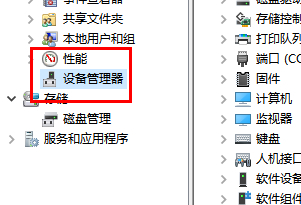|
|
|
|
|
有时候我们在插入u盘到win11系统的时候会发生读不出来的现象,那么发生这种现象我们应该如何解决呢,我们可以打开电脑管理,卸载大容量设备然后重新插入就好了。 win11u盘在电脑上读不出来详情:方法一: 1、首选我们右键电脑,然后点击“管理”。
2、接着点击“设备管理器”。
3、容纳后点击“通用串行总线控制器”。
4、右键其中的usb大容量存储设备,点击卸载。 5、完成以上操作再重新插入就有了。 方法二: 1、按住键盘的“ctrl +shift+esc”进入资源管理器。 2、然后点击详细信息。
3、找到Windows资源管理器。
4、重新启动一下就好了。
以上就是win11u盘在电脑上读不出来详情的全部内容,望能这篇win11u盘在电脑上读不出来详情可以帮助您解决问题,能够解决大家的实际问题是软件自学网一直努力的方向和目标。 |